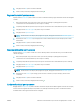HP LaserJet Enterprise Flow MFP M525 User Guide
4. Atingeţi butonul Calitate imprimare.
NOTĂ: Dacă butonul nu se aă pe prima pagină de opţiuni, atingeţi din nou butonul Mai multe opţiuni.
5. Selectaţi una din opţiunile pentru Calitate imprimare. Cu cât calitatea este mai bună, cu atât dimensiunea
fişierului este mai mare.
6. Atingeţi butonul OK pentru a salva modificările.
7. Pentru a începe scanarea, atingeţi butonul Pornire .
Specificaţi numărul de feţe al documentelor originale
Puteţi specifica dacă documentul original se imprimă pe o faţă sau pe ambele feţe. Când scanaţi din
alimentatorul de documente, produsul poate scana automat ambele feţe, fără interacţiuni suplimentare. Când
scanaţi de pe geamul suportului plat şi indicaţi că originalul este imprimat pe ambele feţe, produsul vă solicită să
întoarceţi pagina după ce scanează prima faţă.
1. Din ecranul principal de pe panoul de control al produsului, derulaţi la şi atingeţi butonul pentru
caracteristica de scanare/trimitere pe care doriţi să o utilizaţi.
2. Completaţi câmpurile din primul ecran, în funcţie de caracteristica de scanare/trimitere pe care o utilizaţi.
3. Atingeţi butonul Mai multe opţiuni din partea de jos a ecranului.
4. Atingeţi butonul Feţe original.
NOTĂ: Dacă butonul nu se aă pe prima pagină de opţiuni, atingeţi din nou butonul Mai multe opţiuni.
5. Selectaţi opţiunea O faţă sau Cu 2 feţe. De asemenea, puteţi atinge butonul Orientare pentru a specifica
orientarea documentului original.
NOTĂ: Dacă selectaţi opţiunea Cu 2 feţe, este bine să utilizaţi şi funcţia Suprimare pagini goale pentru a
elimina toate paginile goale din documentul scanat.
6. Atingeţi butonul OK pentru a salva modificările.
7. Pentru a începe scanarea, atingeţi butonul Pornire .
Selectarea rezoluţiei imaginilor scanate
Puteţi specifica rezoluţia imaginilor scanate. Selectaţi o rezoluţie mai mare pentru a mări claritatea imaginii.
Totuşi, odată cu mărirea rezoluţiei creşte şi dimensiunea fişierului.
1. Din ecranul principal de pe panoul de control al produsului, derulaţi la şi atingeţi butonul pentru
caracteristica de scanare/trimitere pe care doriţi să o utilizaţi.
2. Completaţi câmpurile din primul ecran, în funcţie de caracteristica de scanare/trimitere pe care o utilizaţi.
3. Atingeţi butonul Mai multe opţiuni din partea de jos a ecranului.
4. Atingeţi butonul Rezoluţie.
NOTĂ: Dacă butonul nu se aă pe prima pagină de opţiuni, atingeţi din nou butonul Mai multe opţiuni.
5. Selectaţi una din opţiunile pentru Rezoluţie.
128 Capitolul 7 Scanarea/trimiterea ROWW